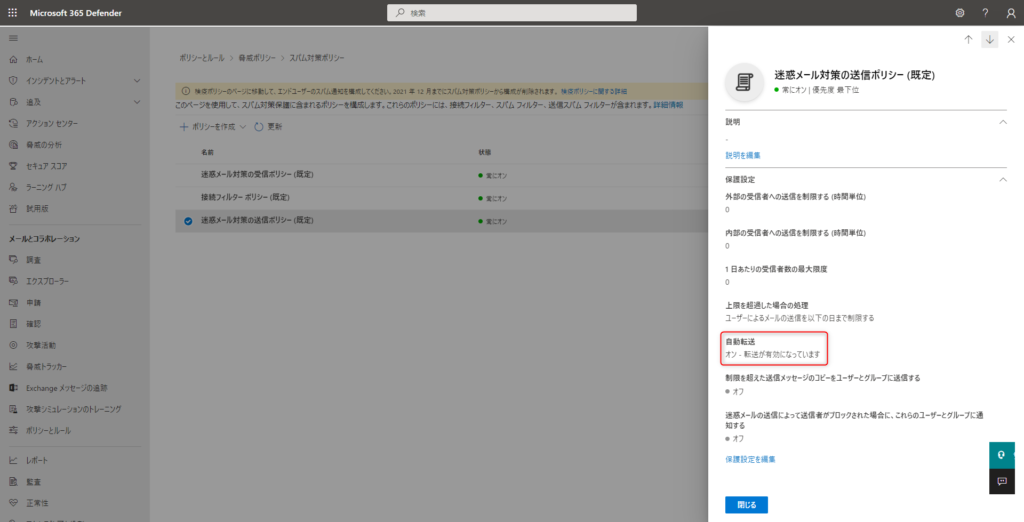本記事に記載の内容は、
「Exchange - 転送設定を行ったがエラーとなってしまう問題」に関する内容となっています。
ぜひ参考にしてください。
目次
メール - 転送設定とは? 自動転送とは?
メールの転送って、どんな時に使うの?必要?と感じる方もいるかもしれません。
Exchange Onlineの特性上、どこからでも参照できる関係上 転送する必要性は薄れていますが
受信した内容を別の社員や上司に共有したい(別のメールアドレスにも送付したい)場合に利用できる機能になります。
1つ1つのメールを転送していくことも可能ですが、手間ですよね・・・。
そんな時に利用すると便利なのが自動転送設定になります。
転送が必要な場合は、自動転送設定を行うととても便利ですが
転送先メールアドレスを間違えると情報漏洩になりかねないので、気を付けて設定を行いましょう。
Exchange Online - 転送設定方法とエラーメールの解決方法
本章では、Exchange Onlineで転送設定を行う方法と転送メールがエラーとなってしまう場合の解決方法を記載します。
Exchange Online - 自動でメールを転送する設定 手順
- まずは、自動転送の設定を行いたいアカウントでOutlook on the Webにサインインします。
- 画面右上の歯車をクリックします。
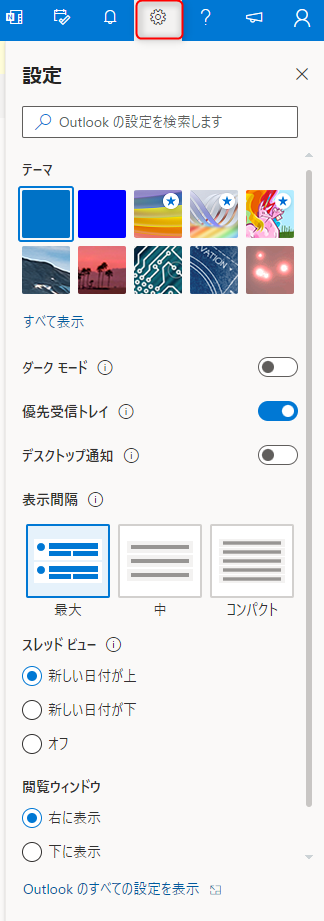
- 画面右に表示されたメニュー内の[Outlookのすべての設定を表示]をクリックします。
![[Outlookのすべての設定を表示]をクリック](data:image/png;base64,iVBORw0KGgoAAAANSUhEUgAAAUQAAAOZAQAAAABOrmSzAAAAAnRSTlMAAHaTzTgAAAA7SURBVHja7cEBAQAAAIIg/69uSEABAAAAAAAAAAAAAAAAAAAAAAAAAAAAAAAAAAAAAAAAAAAAAAAA8GWXGgABPoo8eAAAAABJRU5ErkJggg==)
- メールの設定画面が開かれるので、設定メニュー内にある[転送]をクリックします。
![設定メニュー内にある[転送]をクリック](data:image/png;base64,iVBORw0KGgoAAAANSUhEUgAAAZoAAAITAQAAAAAWKudDAAAAAnRSTlMAAHaTzTgAAAAySURBVHja7cGBAAAAAMOg+VNf4AhVAQAAAAAAAAAAAAAAAAAAAAAAAAAAAAAAAAAAcAxt7wABOVM4swAAAABJRU5ErkJggg==)
- 転送設定画面が表示されます。
※本画面が、自動でメールを転送する設定を行う画面になります。
- 画面内の[転送を有効にする]をクリックして、チェックを入れます。
- 画面内の[メールの転送先]に自動的にメールを転送する宛先となるメールアドレスを入力します。
転送されたメッセージを自身のメールボックスにも保持する場合は、
[転送されたメッセージのコピーを保持する]にチェックを入れて、[保存]をクリックして完了です。![[メールの転送先]に自動的にメールを転送する宛先となるメールアドレスを入力](data:image/png;base64,iVBORw0KGgoAAAANSUhEUgAAA1wAAAIrAQAAAADTzqWkAAAAAnRSTlMAAHaTzTgAAABRSURBVHja7cExAQAAAMKg9U9tDB+gAAAAAAAAAAAAAAAAAAAAAAAAAAAAAAAAAAAAAAAAAAAAAAAAAAAAAAAAAAAAAAAAAAAAAAAAAAAAAOBm7E8AAapTLl8AAAAASUVORK5CYII=)
Exchange Online - 自動でメールを転送するとエラーメールが返ってくる
本問題の解決手順を記載しますが、管理者権限が必要な手順となるため
適切な権限を持った方にご相談の上、設定を行ってください。
- Microsoft 365 Defenderに、管理者権限を持つアカウントで接続します。
URL:https://security.microsoft.com/homepage - 画面左に表示されているメニューの [ポリシーとルール]をクリックします。
![メニューの [ポリシーとルール]をクリック](data:image/png;base64,iVBORw0KGgoAAAANSUhEUgAABAAAAAIKAQMAAACHmK+cAAAAA1BMVEUAAACnej3aAAAAAXRSTlMAQObYZgAAAFdJREFUGBntwQEBAAAAgqD+r3ZIwAAAAAAAAAAAAAAAAAAAAAAAAAAAAAAAAAAAAAAAAAAAAAAAAAAAAAAAAAAAAAAAAAAAAAAAAAAAAAAAAAAAAAAA7gUHGQABHnmHfwAAAABJRU5ErkJggg==)
- 中央に表示された、[脅威ポリシー]をクリックします。
![[脅威ポリシー]をクリック](data:image/png;base64,iVBORw0KGgoAAAANSUhEUgAABAAAAAIKAQMAAACHmK+cAAAAA1BMVEUAAACnej3aAAAAAXRSTlMAQObYZgAAAFdJREFUGBntwQEBAAAAgqD+r3ZIwAAAAAAAAAAAAAAAAAAAAAAAAAAAAAAAAAAAAAAAAAAAAAAAAAAAAAAAAAAAAAAAAAAAAAAAAAAAAAAAAAAAAAAA7gUHGQABHnmHfwAAAABJRU5ErkJggg==)
- 中央に表示された、[迷惑メール対策]をクリックします。
※表示まで時間がかかります。![[迷惑メール対策]をクリック](data:image/png;base64,iVBORw0KGgoAAAANSUhEUgAABAAAAAIKAQMAAACHmK+cAAAAA1BMVEUAAACnej3aAAAAAXRSTlMAQObYZgAAAFdJREFUGBntwQEBAAAAgqD+r3ZIwAAAAAAAAAAAAAAAAAAAAAAAAAAAAAAAAAAAAAAAAAAAAAAAAAAAAAAAAAAAAAAAAAAAAAAAAAAAAAAAAAAAAAAA7gUHGQABHnmHfwAAAABJRU5ErkJggg==)
- 中央に表示された、[迷惑メール対策の送信ポリシー(規定)]をクリックします。
![[迷惑メール対策の送信ポリシー(規定)]をクリック](data:image/png;base64,iVBORw0KGgoAAAANSUhEUgAABAAAAAIKAQMAAACHmK+cAAAAA1BMVEUAAACnej3aAAAAAXRSTlMAQObYZgAAAFdJREFUGBntwQEBAAAAgqD+r3ZIwAAAAAAAAAAAAAAAAAAAAAAAAAAAAAAAAAAAAAAAAAAAAAAAAAAAAAAAAAAAAAAAAAAAAAAAAAAAAAAAAAAAAAAA7gUHGQABHnmHfwAAAABJRU5ErkJggg==)
- 画面右側に表示された設定画面下部の [保護設定の編集] をクリックします。
![[保護設定の編集] をクリック](data:image/png;base64,iVBORw0KGgoAAAANSUhEUgAABAAAAAIKAQMAAACHmK+cAAAAA1BMVEUAAACnej3aAAAAAXRSTlMAQObYZgAAAFdJREFUGBntwQEBAAAAgqD+r3ZIwAAAAAAAAAAAAAAAAAAAAAAAAAAAAAAAAAAAAAAAAAAAAAAAAAAAAAAAAAAAAAAAAAAAAAAAAAAAAAAAAAAAAAAA7gUHGQABHnmHfwAAAABJRU5ErkJggg==)
- 自動転送ルール 欄が[自動 - システム制御]になっている場合に本事象が発生します。
[オン - 転送が有効になっています]に変更して下部の[保存]をクリックしてください。
※設定後の反映まで最大24時間がかかります。![[オン - 転送が有効になっています]に変更して下部の[保存]をクリック](data:image/png;base64,iVBORw0KGgoAAAANSUhEUgAABAAAAAIKAQMAAACHmK+cAAAAA1BMVEUAAACnej3aAAAAAXRSTlMAQObYZgAAAFdJREFUGBntwQEBAAAAgqD+r3ZIwAAAAAAAAAAAAAAAAAAAAAAAAAAAAAAAAAAAAAAAAAAAAAAAAAAAAAAAAAAAAAAAAAAAAAAAAAAAAAAAAAAAAAAA7gUHGQABHnmHfwAAAABJRU5ErkJggg==)
- 正常に転送されることが確認できれば完了です。

さいごに・・・
Exchange Onlineにて、メールの自動転送を行う方法と転送エラーが発生した時の解決方法について記載しました。
記載のある転送エラー解決方法で解決できない場合は、別の問題である可能性が高いため
記載外のアプローチが必要だとおもいます。 この方法に関しては別記事でまとめていこうと思います。
利用している環境で、転送設定を許すのか という問題もありますが
転送を無効化したい場合は、本記事内の章[Exchange Online - 自動でメールを転送するとエラーメールが返ってくる]の7で[自動転送をオフ]に設定することで、無効化することが可能ですよっ。
設定方法は、とても簡単なので ぜひ本記事を参考に設定してみてください。
![[Outlookのすべての設定を表示]をクリック](https://kurataku.com/wp-content/uploads/2022/03/2d4e039f4cfa8af9c2e2abe36758fb41.png)
![設定メニュー内にある[転送]をクリック](https://kurataku.com/wp-content/uploads/2022/03/8a8b4207ac5d45fbb3f786e3b710874e.png)
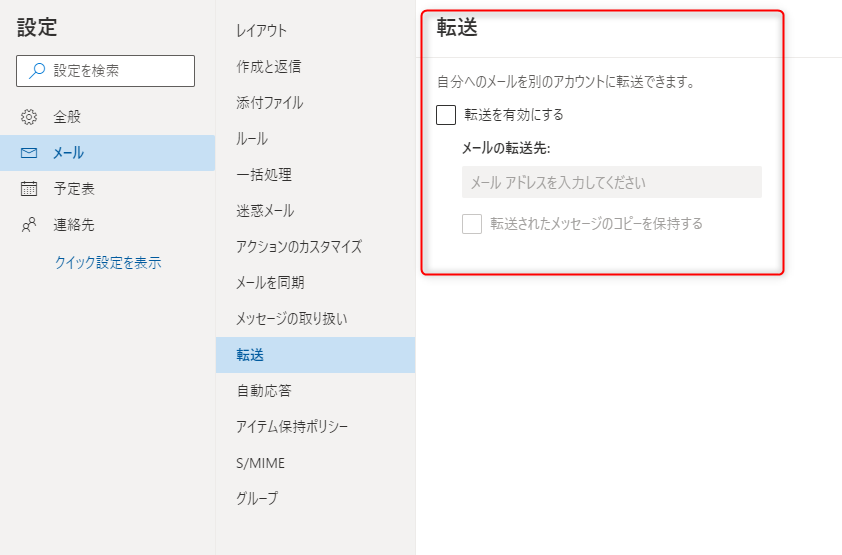
![[メールの転送先]に自動的にメールを転送する宛先となるメールアドレスを入力](https://kurataku.com/wp-content/uploads/2022/03/d516ad2ff2658bd681c24343ddedb663.png)
![メニューの [ポリシーとルール]をクリック](https://kurataku.com/wp-content/uploads/2022/03/16ad0dbda93f53d0528b5d3db8286e4a-1024x522.png)
![[脅威ポリシー]をクリック](https://kurataku.com/wp-content/uploads/2022/03/7c358fdfce79086361305d29d483735f-1024x522.png)
![[迷惑メール対策]をクリック](https://kurataku.com/wp-content/uploads/2022/03/8cead601968d520562db4f9fcd9c07bf-1024x522.png)
![[迷惑メール対策の送信ポリシー(規定)]をクリック](https://kurataku.com/wp-content/uploads/2022/03/7631c3b8644fb1090c9187c097b437f6-1024x522.png)
![[保護設定の編集] をクリック](https://kurataku.com/wp-content/uploads/2022/03/6d2f76310ebcacbac1f44fc1b1374d4b-1024x522.png)
![[オン - 転送が有効になっています]に変更して下部の[保存]をクリック](https://kurataku.com/wp-content/uploads/2022/03/f966d14aa014657c3bb14921d6e2a5a6-1024x522.png)